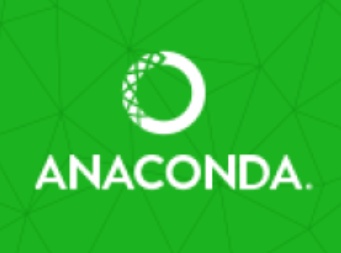
本教程仅供个人学习使用,请勿用于商业获利,造成后果自负!!!
1、Anaconda下载与安装
(1)Anaconda下载网址:https://www.anaconda.com/distribution/ ,根据自己的系统,以及系统的位数,选择需要的版本。这里我的是Windows64位系统。
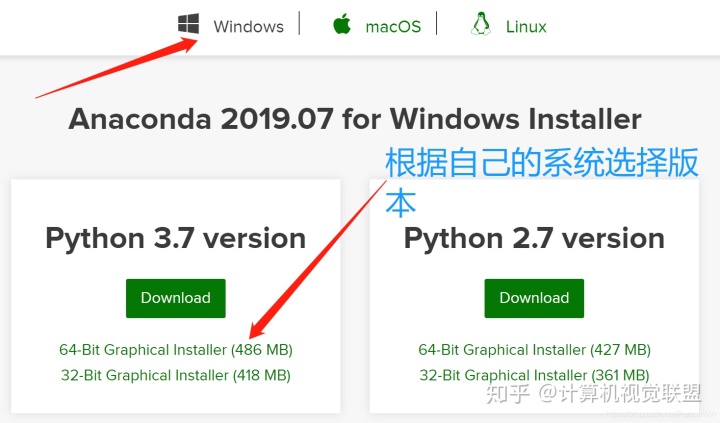
(2)下载后,选择安装包,点击next
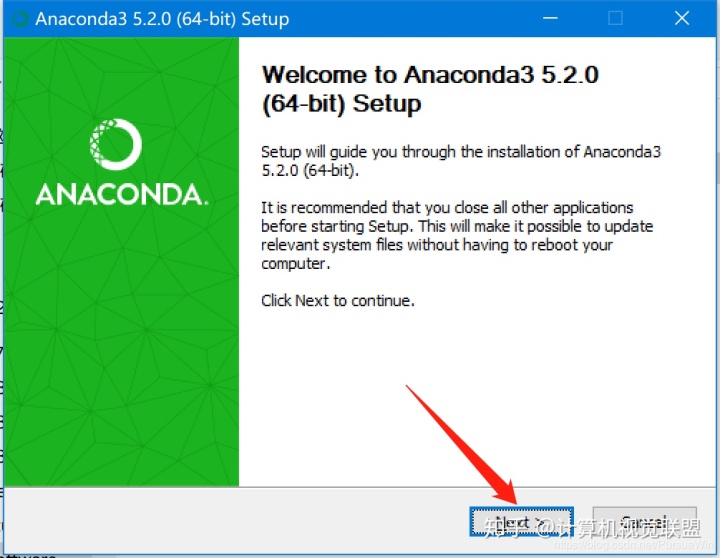
(3)选择“I agree”选项
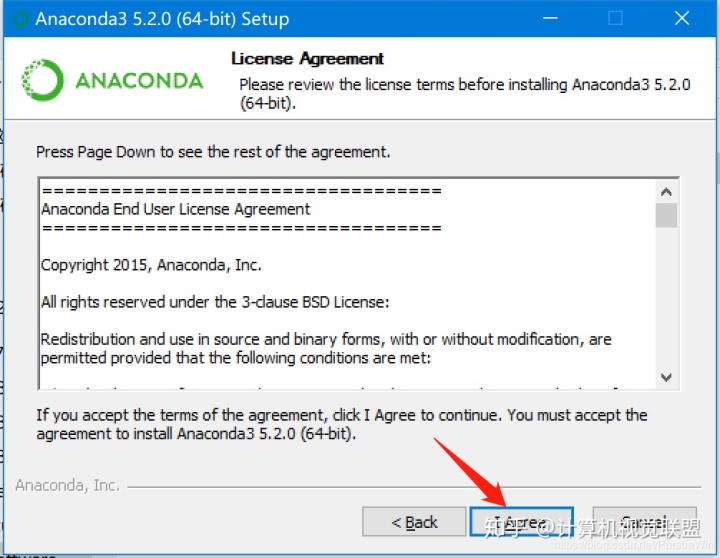
(4)选择Just Me就可以
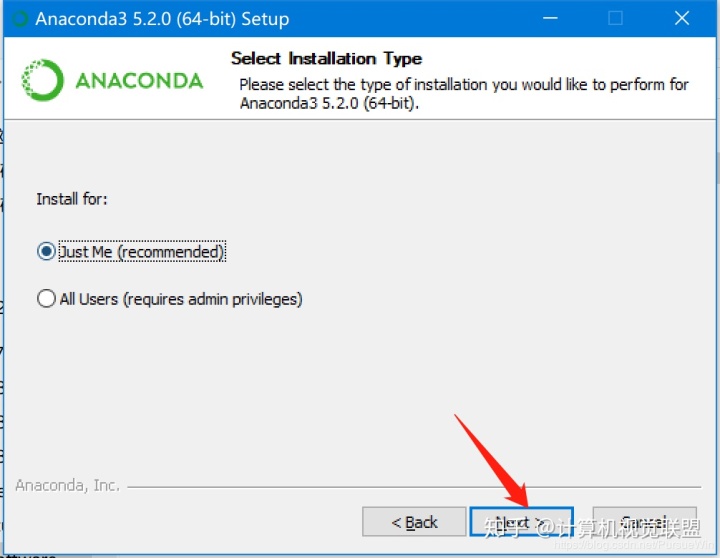
(5)点击“Browse”选择安装的路径,接下来就是等待安装了,安装挺快的。
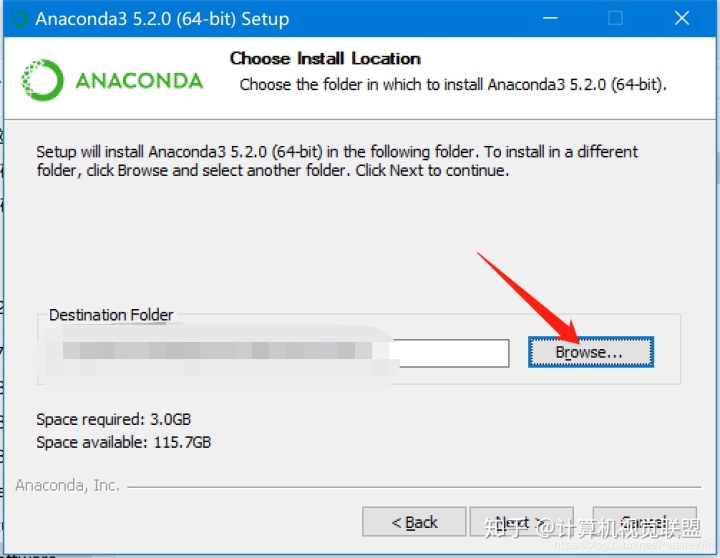
(6)进度条结束时,选择next按钮
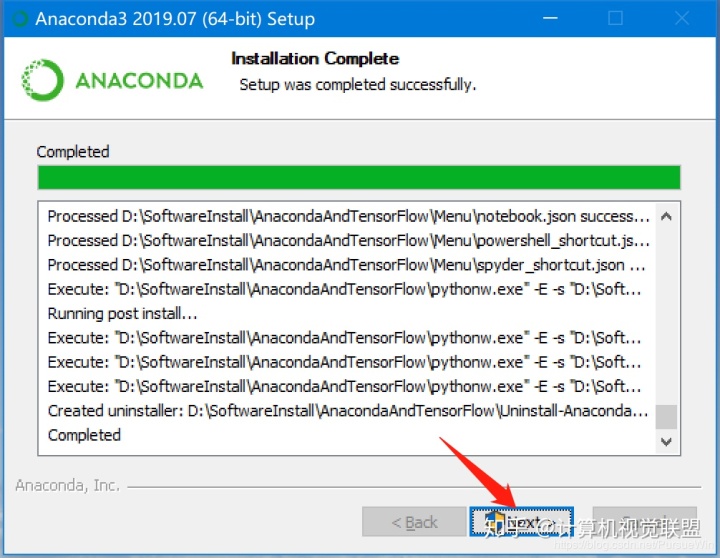
(7)取消勾选,然后点击“Finish”按钮,完成安装。

2、Anaconda安装成功与否测试
(1)进入Windows系统的cmd界面:然后输入:conda --version检查anaconda的版本

(2)检查目前安装了哪些环境变量:conda info --envs,如下所示即为成功

3、安装python
(1)需要安装一个Python解译器,可以使用conda search --full -name python(Anaconda如果比较新的版本,可以使用conda search --full --name python)检查支持的Python版本。我安装的就是比较新的版本,所以使用的是conda search --full --name python检查Python版本
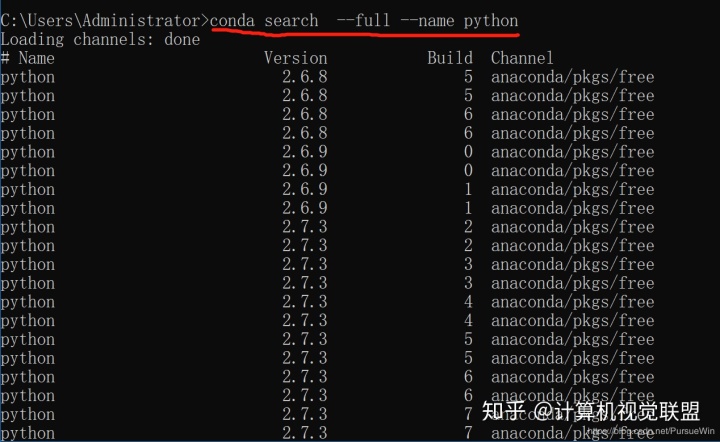
(2)安装Python解译器:conda create --name tensorflow python=3.6,我安装的是3.6版本,你可以根据自己需要安装自己的需要选择版本。(为了不出错,建议你也安装3.6版本)
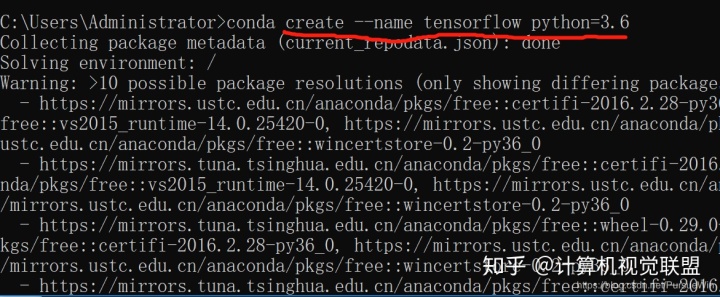
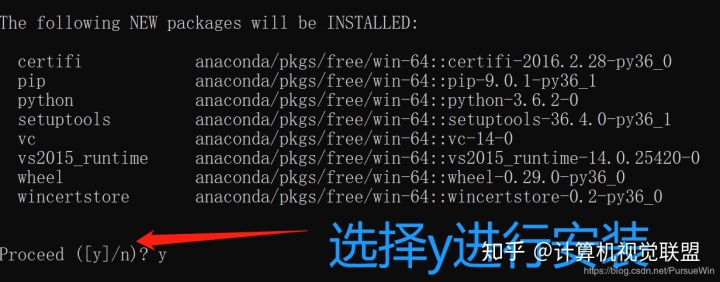
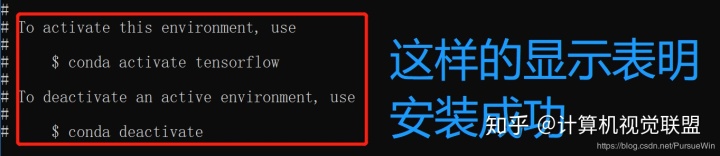
4、检查TensorFlow环境添加成功与否
(1)激活tensflow的环境:activate tensorflow

(2)检测tensflow的环境添加到了Anaconda里面:conda info --envs

(3)退出tensorflow的环境:deactivate tensorflow(不过这里不需要退出哈,因为我们要进行TensorFlow安装)
5、TensorFlow安装
前提: 在激活TensorFlow情况下(即前边有tensorflow字样),如果没有激活,需使用:activate tensorflow进行激活
(1)使用如下命令进行安装TensorFlow:pip install --upgrade --ignore-installed tensorflow,等待安装就可以了。
提示: 如果提示需要你升级你的pip的版本,那么你就根据上面的提示进行命令安装就可以了。我这里就遇到了,所以我升级了版本:python -m pip install --upgrade pip。

(2)安装TensorFlow:pip install --upgrade --ignore-installed tensorflow
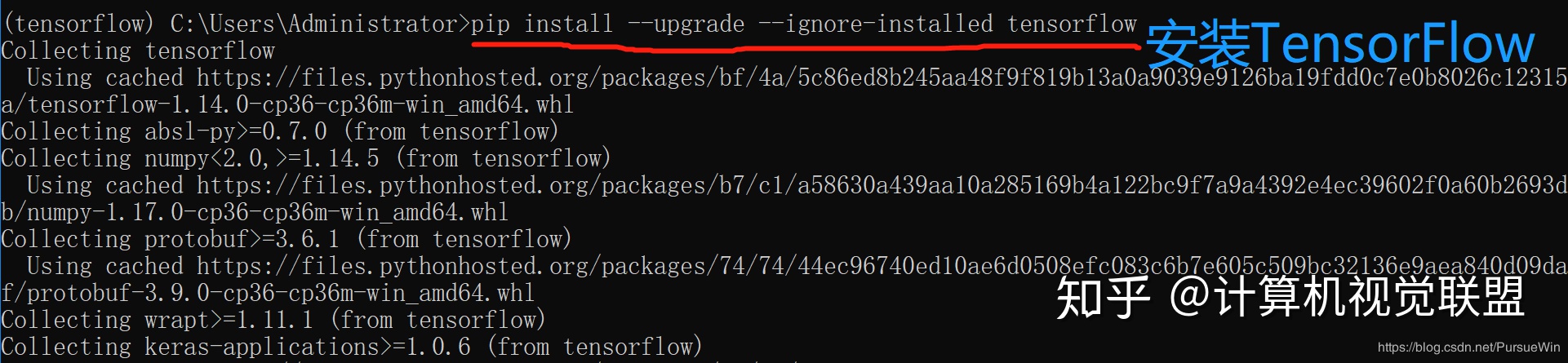
6、测试TensorFlow安装是否成功
(1)打开之前安装的Anaconda,选择prompt
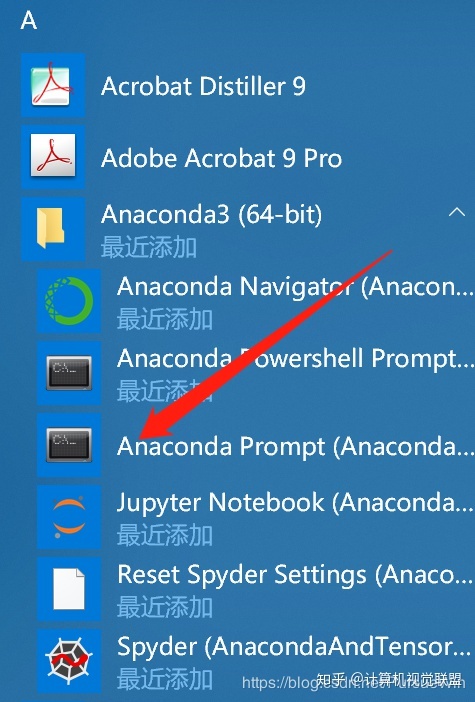
(2)使用activate tensorflow切换到tensorflow环境

(3)输入python进入Python编译环境

(4)依次输入如下命令:
import tensorflow as tf
hello = tf.constant('hello,tf')
sess = tf.Session()
print(sess.run(hello))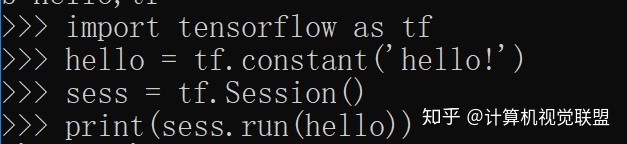
(5)显示如下结果表示测试成功:

7、配置TensorFlow至Pycharm
安装好TensorFlow后,我们需要将对应的Python解译器配置至Pycharm中,才能够进行执行程序,配置步骤如下:
(1)打开Pycharm,点击“file”菜单下的settings
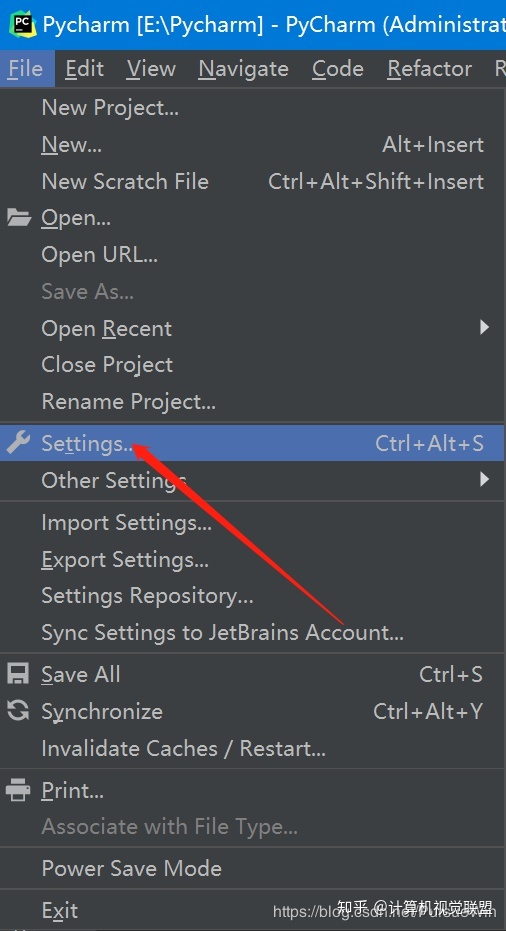
(2)点击“Project:Pycharm”中的“Project Interpreter”,点击右侧的小三角下的“Add”按钮,添加安装TensorFlow下的Python
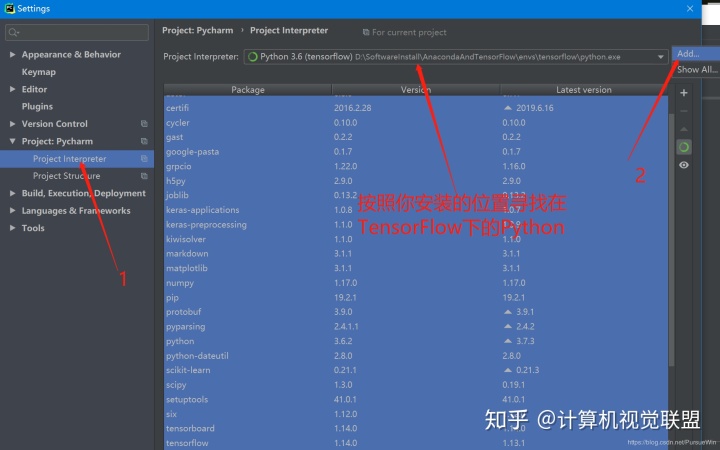
(3)配置好以后,输入如下代码: ``` import tensorflow as tf
hello = tf.constant('hello,tf')
sess = tf.compat.v1.Session()
print(sess.run(hello))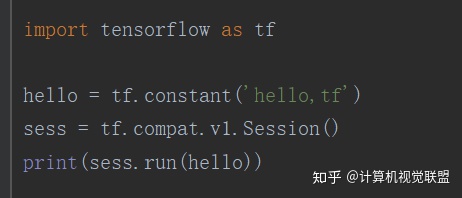
执行结果:
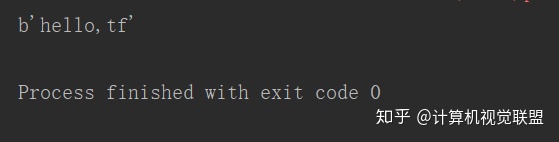






 本文详细指导了如何在Windows系统上通过Anaconda安装和验证Python环境,包括Python 3.6的安装,以及如何创建并激活TensorFlow环境,并演示了TensorFlow的安装与测试过程。最后介绍了如何在Pycharm中配置TensorFlow。
本文详细指导了如何在Windows系统上通过Anaconda安装和验证Python环境,包括Python 3.6的安装,以及如何创建并激活TensorFlow环境,并演示了TensorFlow的安装与测试过程。最后介绍了如何在Pycharm中配置TensorFlow。














 451
451

 被折叠的 条评论
为什么被折叠?
被折叠的 条评论
为什么被折叠?








